第五章PowerPoint2010演示文稿
第5章 演示文稿PowerPoint2010
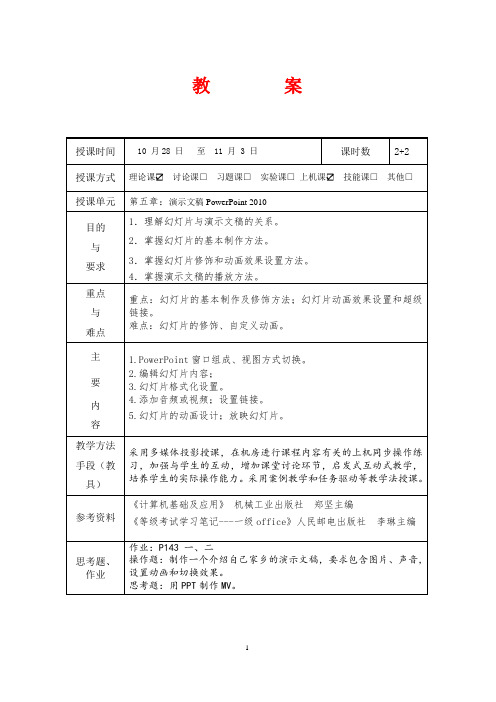
教案讲稿第五章演示文稿PowerPoint 2010[旧课复习]:复习内容:1. Excel的数据输入2. 公式和函数复习目的:加强学生熟练掌握Excel基本操作复习时长:大约15分钟[新课导入]:导入方式:展示一个自制作MV导入目的:让学生初步了解PowerPoint界面组成导入时长:大约10分钟[新课讲授]:重点:幻灯片的基本制作及修饰方法;幻灯片动画效果设置和超级链接。
掌握幻灯片的基本制作及修饰难点:幻灯片的修饰、自定义动画。
方法:运用多媒体辅助教学,采用案例教学和任务驱动等教学法。
5.1 PowerPoint 2010概述PowerPoint 2010是微软公司推出的办公软件Office 2010软件包中重要组件之一,主要用于制作各种演示文稿,如产品介绍、学术报告、项目论证、电子课件等。
这种演示文稿集文字、图形以及多媒体对象于一体,将要表达的内容以图文并茂、形象生动的形式在计算机或大屏幕上展示出来,为人们进行信息传播与交流提供了强有力的手段。
PowerPoint 2010的启动、退出和文件的保存与Word 2010、Excel 2010的启动、退出和文件的保存方式类似,只是PowerPoint 2010生成的文档文件的扩展名是“.pptx”。
因此,这些操作的具体方法在此就不详细介绍了。
一、PowerPoint窗口组成PowerPoint 2010工作窗口主要包括有标题栏、快速访问工具栏、菜单栏、功能区、幻灯片编辑区、状态栏、备注窗格等,如图5-1所示。
标题栏:在窗口的最上方显示文档的名称。
窗口控制按钮:左端显示控制菜单按钮图标,其后显示文档名称,右端包括最小化、最大化或还原和关闭按钮图标。
快速访问工具栏:显示在标题栏最左侧,包含一组独立于当前所显示选项卡的选项,是一个可以自定义的工具栏,可以在快读访问工具栏添加一些最常用的按钮。
菜单栏:是显示PowerPoint 2010所有的菜单项,如:文件、开始、插入、设计、切换、幻灯片放映、审阅、视图菜单。
第五章PowerPoint2010使用
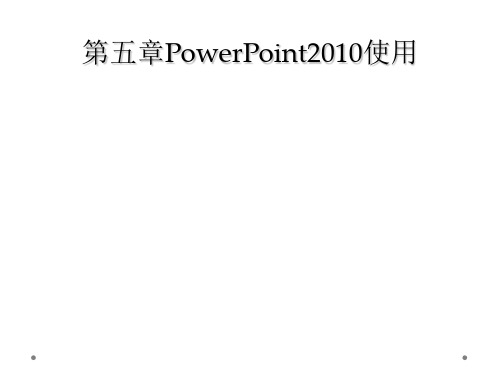
❖
仿照上面的操作,完成后续幻灯片的制作,然后进行保存,即可制作完成第一份演示文稿。
陕西工业职业技术学院
❖ 3.对象的添加 ❖ (1)添加新幻灯片 ❖ 方法一:快捷键法。 ❖ 方法二:回车键法。 ❖ 方法三:命令法。
任务3:“项目答辩汇报”演示文稿
➢ (2)插入文本框 ➢ (3)直接输入文本 ➢ (4)插入图片 ➢ (5)插入声音
陕西工业职业技术学院
5.1.3 实现方法
图5-3 新建PowerPoint2010演示文稿
陕西工业职业技术学院
5.1.3 实现方法
❖ 2.新建演示文稿
❖
新建演示文稿常用的方法有:新建空白演示文稿、根据主题、根据模板和根据现有演示文稿等。
❖
使用空白演示文稿方式,可以创建一个没有任何设计方案和示例文本的空白演示文稿,根据自己需要
陕西工业职业技术学院
PowerPoint 2010介绍 PowerPoint 2010是微软公司Office2010办公套装软件中的一个重要组件,用于制作具有图文并茂展示效 果的演示文稿,演示文稿由用户根据软件提供的功能自行设计、制作和放映,具有动态性、交互性和可视性, 广泛应用在演讲、报告、产品演示和课件制作等的内容展示上,借助演示文稿,可更有效地进行表达和交流。
❖ 6.配色方案
❖
由8种颜色组成,可以用于幻灯片、备注页和讲义。通过配色方案的设置可以使幻灯片更加鲜艳,通过
调整配色方案可以快速改变所有幻灯片的配色。
陕西工业职业技术学院
5.1.2 相关知识点 ❖ 7.母版制作
演示文稿通常应具有统一的外观和风格,体现用户的信息等,通过设计、制作和应用幻灯片母版也可以快 速实现这一要求。母版中包含了幻灯片中共同出现的内容与构成要素,如标题、文本、日期、背景等,用 户可直接使用这些之前由用户设计好的格式创建演示文稿。
PPT基础知识讲座 PowerPoint 2010演示文稿软件 教学PPT课件
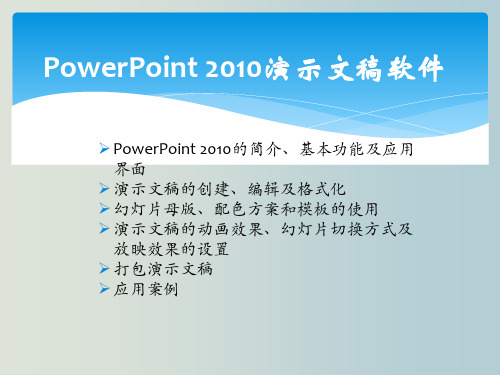
第5章 PowerPoint 2010演示文稿软件
5.2 演示文稿的编辑与格式化
5.2.1 演示文稿的基本操作 1.新建演示文稿 启动PowerPoint 2010应用程序后,系统自动新建了
一个样式文稿,除此之外新建演示文稿主要有以下几种 方式。
(1)单击“文件”→“新建”→“空白演示文 稿”→“创建”命令,即可创建一个空白演示文稿,也 可以选择其它模板类型新建演示文稿。
5.2 演示文稿的编辑与格式化
5.2.3 PowerPoint2010的视图方式
4.阅读视图 在该视图下,就会进入放映视图,只是其放映方式不同, 单击页面可实现翻页。
第5章 PowerPoint 2010演示文稿软件
5.2 演示文稿的编辑与格式化
5.2.3 PowerPoint2010的视图方式
5.幻灯片放映视图 幻灯片放映视图占据了整个屏幕,它与真实的播放幻灯片的效果 一样。在该视图下,可以按照指定的方式动态地播放幻灯片的内容。 幻灯片放映视图中的播放效果就是观众看到的真实播放效果。
第5章 PowerPoint 2010演示文稿软件
5.2 演示文稿的编辑与格式化
5.2.4 文本的编辑与文本格式化
2.文本的格式化 (1)设置字体格式 在演示文稿中选择需要 设置字体格式的文本,单击 “开始”→“字体”命令, 在“字体”功能区可以直接 单击字体格式图标设置字体 格式;也可以打开“字体” 对话框,进行字体、字号、 字形、字体颜色以及“字符 间距”等格式的设置。
第5章 PowerPoint 2010演示文稿软件
5.2 演示文稿的编辑与格式化
5.2.2幻灯片的基本操作 4.复制幻灯片 选择需要复制的幻灯片,点击“开始”→“剪贴
板”→“复制”命令,再将光标定位在目标位置,点 击“开始”→“剪贴板”→“粘贴”命令;或者在快 捷菜单中选择“复制”,再将光标定位在目标位置, 在快捷菜单中选择“粘贴”;也可以用键盘组合键 “Ctrl+C”复制,用“Ctrl+V”粘贴。
第5章 PowerPoint2010
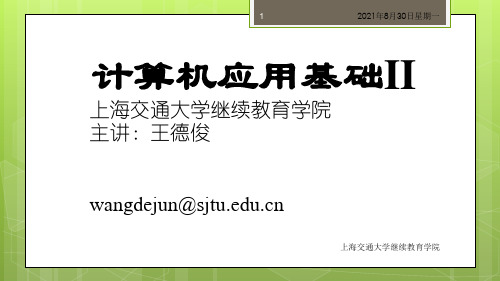
上海交通大学继续教育学院
18
7.在演示文稿中嵌入、编辑和播放视频
2021年8月30日星期一
通过PowerPoint 2010,在将视频插入演示文稿中时,这些 视频即已成为演示文稿文件的一部分。在移动演示文稿时不会再出现 视频文件丢失的情况。您可以修剪视频,并在视频中添加同步的重叠 文本、标牌框架、书签和淡化效果。此外,正如对图片执行的操作一 样,也可以对视频应用边框、阴影、反射、辉光、柔化边缘、三维旋 转、棱台和其他设计器效果。当重新播放视频时,也会重新播放所有 效果。
上海交通大学继续教育学院
31
2021年8月30日星期一
(1)普通视图
普通视图包含三个窗格:幻灯片窗格、大纲窗格和备 注窗格。这些窗格使得用户可以在同一位置使用演示文稿的 各种特征。
幻灯片窗格:在幻灯片窗格中,可以编辑并查看每张幻 灯片中的整体外观,该窗格是每张幻灯片详细设计的区 域,可以对单个幻灯片的文字、图形、对象、配色等进 行加工处理。
上海交通大学继续教育学院
5
2021年8月30日星期一
5.1.2 PowerPoint的基本操作
1、考试内容
PowerPoint 演示文稿中设计模板的使用及各种对 象的创建、编辑、排版和幻灯片放映操作,幻灯片文件的 存储、打印和打包的操作。 2、考试要求
(1)熟练掌握 PowerPoint 新建演示文稿与模板的基本 操作;
打开演示文稿单击“文件”选项卡|“打开”选项,弹 出一个“打开”对话框,选择演示文稿所在的位置,单 击“打开”按钮即可。或在文件夹中直接双击打开所需 演示文稿。
上海交通大学继续教育学院
30
2021年8月30日星期一
3.演示文稿的浏览
PowerPoint 2010 为了建立、编辑、浏览、放映幻 灯片的需要,提供了多种不同的视图,各种视图间的切换可 以通过状态栏上的“视图快捷键”来实现。也可以打开 “视 图”功能区从中挑选相应的命令进行切换。
第5章 PowerPoint 2010

⑴ 插入声音文件
1) 在“幻灯片”窗格中,选择要添加声音或音乐的幻灯片。 目 录 上一页 下一页 结 束 2) 单击“插入”选项卡“媒体”组中的“音频”下拉按钮,打开相应的下拉列表,选 择“剪贴画音频”命令,在打开的对话框中选择所需的声音或音乐。也可以选择 “文件中的音频”命令, 在“插入声音”对话框中选择所需的声音文件。若要录 制自己的声音,可以在级联菜单中选择“录制音频”命令。 3) 若在幻灯片中插入的是剪辑库、文件和自己录制的声音,幻灯片中将出现声音图标。 单击声音图标,其下方会出现一个播放控制条,该控制条可以用来调整播放进度和 音量等。 4) 设置声音属性。在幻灯片中选中声音图标,功能区将出现音频工具方面的“格式” 和“播放”选项卡,在“格式”选项卡中可以对声音图标的外观进行美化操作 2014-10-9 计算机文化基础 18
5.3.1 背景设置
5.3.2 使用主题 5.3.3 使用幻灯片母版 5.3.4 幻灯片中的其他信息
2014-10-9
计算机文化基础
22
5.3.1 背景设置
在PowerPoint中可以更改幻灯片、备注页及讲义的背景色或背景设计。 1. 设置幻灯片背景 1)设置单一颜色 打开演示文稿,选择一张或多张幻灯片,单击“设计”选项卡“背 景”组中的“背景样式”命令,在下拉列表中列出了系统提供的12 种 背景样式。 2)设置填充效果或图片 渐变色是指有两种或两种以上的颜色分布在画面上,并均匀过渡。 除了渐变色以外,还可以为幻灯片设置纹理图案和背景图片。 (1) 打开演示文稿,单击“设计”选项卡的“背景”组中的“背景样式” 下拉按钮 (2) 在对话框左侧选择“填充”,在右侧选择“渐变填充”,打开“预 设颜色”下拉列表 (3) 设置完成后,若单击“关闭”,则只对当前选中的幻灯片有效;若 单击“全部应用”,则所有幻灯片采用此背景设置。
大学计算机基础第五章PowerPoint2010 演示文稿_课件(1)

第五章 PowerPoint 2010 演示文稿
本章学习目标
• 熟悉制作演示文稿的流程 • 熟练掌握创建、编辑、放映演示文稿的基本方法 • 会设计动画效果和幻灯片切换效果 • 掌握超链接技术 • 会套用设计模板,使用主题、母版 • 了解打印和打包演示文稿的方法
第5章 PowerPoint 2010演示文稿
• 幻灯片浏览视图
5.1.3 PowerPoint 2010的视图方式
• 幻灯片浏览视图
– 幻灯片浏览视图占据整个PowerPoint文档窗口 。
– 可以方便地完成以整张幻灯片为单位的操作, 如复制、删除、移动、隐藏幻灯片、设置幻灯 片的切换效果等。
– 不能针对幻灯片内部的具体对象进行操作,例 如插入或编辑文字、图形,自定义动画等。
在大纲窗格的幻灯片缩略图标上右击,选择 “版式”选项。
在幻灯片空白处右击,选择“版式”项。
转例5.4
5.2 PowerPoint2010演示文稿的制作
(4)删除幻灯片 选中后按【Del】键或【Backspace】键。 在大纲窗格选中幻灯片,右击鼠标,选择“删 除幻灯片”命令。
(5)移动/复制幻灯片 (在大纲窗格或者幻灯片浏览视图下操作) 菜单法(与在word中操作类似) 鼠标拖动法
5.2 PowerPoint2010演示文稿的制作
(1)插入艺术字、图片、形状、文本框 与在word中操作类似
(2)插入表格的方法 单击“插入”→“表格”命令
转例5.5
5.2 PowerPoint2010演示文稿的制作
(3)插入SmartArt图形
单击“插入”选项卡→“插图”组→“SmartArt”命令; 选择恰当的布局样式;输入文本内容;调整美化图形。
第五章PowerPoint 2010演示文稿制作软件习题

第五章PowerPoint 2010演示文稿制作软件习题一、是非题1.可使用组合键Alt+F4退出PowerPoint 2010。
A.对 B.错2.在PowerPoint 2010状态栏显示的是正在编辑的文件名称。
A.对 B.错3.在PowerPoint 2010中,从“应用设计模板”中选择某种模板,在编辑窗口中可立刻应用该模版。
A.对 B.错4.在PowerPoint 2010中插入的批注,不能任意移动其位置。
A.对 B.错5.在PowerPoint 2010 中的文档中可以插入剪贴画但不可以插入图形文件。
A.对 B.错6.在PowerPoint 2010中图表的制作编辑与Excel 2003中完全相同。
A.对 B.错7.在PowerPoint 2010中,插入艺术字的操作是执行“插入”->“艺术字”菜单命令完成的。
A.对 B.错8.演示文稿文档被误删后,可以通过组合键Ctrl + Z来恢复。
A.对 B.错9.在演示文稿文档中可以一次只能复制一张已有的幻灯片插入到该文档中。
A.对 B.错10.标题幻灯片母版控制的是演示文稿的第一张幻灯片的格式。
A.对 B.错11.利用“幻灯片切换”功能对每张幻灯片的出现和换片方式进行设定,但换片速度不能设定。
A.对 B.错12.利用PowerPoint2010可以利用已有的“动画方案”设计动画效果,不能“自定义设置”动画。
A.对 B.错13.在播放演示文稿时,演讲者可以在幻灯片标记重点,出现错误还可以随时擦除。
A.对 B.错14.利用排练计时功能,可以设定每张幻灯片的播放时间,以及整个演示文稿的播放时间。
A.对 B.错15.没有安装PowerPoint软件的环境下没有办法播放演示文稿。
A.对 B.错二、单选题1.PowerPoint2010演示文稿的扩展名是______。
A.PPT B.XSLC.DOC D.PPTX2.在PowerPoint 2010 中,演示文稿中的每张幻灯片都是基于某种______创建的,它预定义了新建幻灯片的各种占位符布局情况。
第5章PowerPoint2010的使用
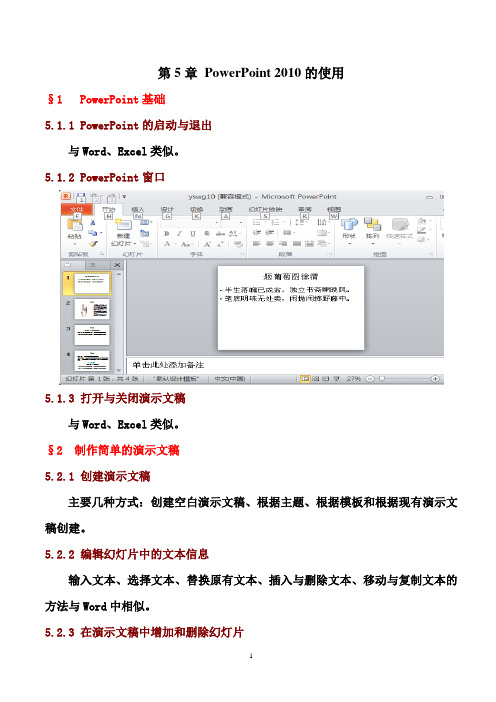
第5章PowerPoint 2010的使用§1 PowerPoint基础5.1.1 PowerPoint的启动与退出与Word、Excel类似。
5.1.2 PowerPoint窗口5.1.3 打开与关闭演示文稿与Word、Excel类似。
§2 制作简单的演示文稿5.2.1 创建演示文稿主要几种方式:创建空白演示文稿、根据主题、根据模板和根据现有演示文稿创建。
5.2.2 编辑幻灯片中的文本信息输入文本、选择文本、替换原有文本、插入与删除文本、移动与复制文本的方法与Word中相似。
5.2.3 在演示文稿中增加和删除幻灯片1. 选择幻灯片在“幻灯片/大纲浏览”窗格中,选择幻灯片(一张、多张相邻、多张不相邻)。
2.插入幻灯片在“幻灯片/大纲浏览”窗格选择目标幻灯片,在“开始/幻灯片”组中单击“新建幻灯片”按钮,选择一个幻灯片的版式。
3.删除幻灯片在“幻灯片/大纲浏览”窗口中选择目标幻灯片缩略图,然后按Delete键。
5.2.4 保存演示文稿在演示文稿制作完成后,将其保存在磁盘上。
1. 保存在原位置2. 保存在其他位置或换名保存5.2.5 打印演示文稿打开演示文稿,单击“文件/打印”命令,进入打印设置界面如图5-8,进行设置。
§3 演示文稿的显示视图切换视图的常用方法有两种:采用功能区命令和单击视图按钮。
1.“普通”视图:在“普通”视图下,主要区域用于显示单张幻灯片,可对幻灯片上的对象(文本、图片、表格等)进行编辑。
2.“幻灯片浏览”视图:可以同时显示多张幻灯片的缩图,便于进行重排幻灯片的顺序,移动、复制、插入和删除多张幻灯片等操作。
3.“备注页”视图:在此视图下显示一张幻灯片及其下方的备注页。
用户可以输入或编辑备注页的内容。
4.“阅读”视图:在此视图下只保留幻灯片窗格、标题栏和状态栏,其他编辑功能被屏蔽,,,,目的是幻灯片制作完成后的简单放映浏览。
5.“幻灯片放映”视图在此视图下才能全屏幕放映演示文稿。
- 1、下载文档前请自行甄别文档内容的完整性,平台不提供额外的编辑、内容补充、找答案等附加服务。
- 2、"仅部分预览"的文档,不可在线预览部分如存在完整性等问题,可反馈申请退款(可完整预览的文档不适用该条件!)。
- 3、如文档侵犯您的权益,请联系客服反馈,我们会尽快为您处理(人工客服工作时间:9:00-18:30)。
2018/11/26
第五章 PowerPoint 2010演示文稿
5.1
5.2
5.3
5.4
5.5
PowerPoint 2010概述 创建与编辑演示文稿 设置幻灯片的外观 设置幻灯片的动态效果 放映演示文稿
2
2018/11/26
5.1 PowePoint 2010概述
29
2018/11/26
5.2.6 插入表格和图表
2、插入图表
①
②
③ ④ ⑤
单击“插入”选项卡|“插图”组|“图表”按钮打开 “插 入图表”对话框。 选择要创建的图表类型,单击“确定”按钮,系统将自动 启动Excel ,并打开系统预置的示例数据表,同时与之对 应的图表出现在PowerPoint 2010的幻灯片编辑区内。 用户可以在Excel 2010窗口中修改或输入需要的数据,幻 灯片编辑区中的图表将随着输入的数据内容而发生变化。 数据输入完成后,关闭Excel 2010,完成图表的插入。 可通过“图表工具”选项卡,对图表格式进行设置。
26
2018/11/26
5.2.4 文字的输入与编辑
在PowerPoint中,不能直接在幻灯片中输入文字,只
能通过文本占位符或文本框来添加文本。 文本占位符是PowerPoint中预先设置好的具有一定格 式的文本框。在PowerPoint的许多版式中就包含有标 文本框是一种可移动、可调整大小 题、正文和项目符号列表的文本占位符。 的文字或图形容器,其特点与占位 PowerPoint中对文本进行删除、插入、复制、移动以 符非常相似。使用文本框可以在幻 “插入”|“文本框”,可以选择横 灯片中放置多个文字块,实现在幻 及文本字体格式化等的操作,与在 Word中的操作方法 排或竖排。 灯片中的任意位置添加文字信息的 类似。 激活文本框区域,可以在其中输入 目的。
9
2018/11/26
5.2 创建与编辑演示文稿
5.2.1
5.2.2
5.2.3 5.2.4 5.2.5 5.2.6
5.2.7
创建演示文稿 幻灯片基本操作 幻灯片板式设计 文字的输入与编辑 插入图片、图形、艺术字 插入表格和图表 插入视频和音频
10
24
2018/11/26
5.2.3 幻灯片版式设计
文字、图表、组织结构图及其他可插入元素,都是以对象 的形式出现在幻灯片中的。通过在幻灯片中巧妙地安排各 个对象的位置,能够更好地达到吸引观众注意力的目的。 PowerPoint中通过幻灯片版式设计来完成这些对象的布局。 PowerPoint 2010提供了许多种版式,这些版式中包含了许 多占位符,用虚线框表示,并且包含有提示文字。这些虚 线框中可以容纳标题、文字、图片、图表和表格等各种对 象。 对于占位符可以移动它的位置,改变它的大小,对于不需 要的占位符还可以进行删除操作,占位符在幻灯片放映时 不显示。
文字。 在幻灯片空白处单击,即可结束文 字编辑状态。
27
2018/11/26
5.2.5 插入图片、图形、艺术字
PowerPoint也可以在幻灯片上插入图片、图形和艺术
字等,操作方法与Word类似。
28
2018/11/26
5.2.6 插入表格和图表
1、插入表格 在PowerPoint中插入表格的方法与Word相同。 PowerPoint还可以将已有的Word表格或Excel工作表直 接插入到幻灯片中加以利用。 ① 启动Excel,打开要使用的工作簿的工作表,选定要 复制的单元格区域; ② 切换到PowerPoint窗口,选定需要添加表格的幻灯片; ③ 选择“开始”|“剪贴板”|“粘贴”按钮即可。
5.2.1 创建演示文稿
2、根据模板创 建演示文稿 “文件”|“新 建” 3)使用 Microsoft Office Online模板 “” 模板
16
2018/11/26
5.2.1 创建演示文稿
3、根据主题创 建演示文稿 “文件”|“新 建”
“主题”
6
2018/11/26
5.1.2 PowerPoint 2010的基本概念
2、常用视图介绍
PowerPoint提供了四种视图方式:普通视图、幻灯片
视图、备注页视图和幻灯片放映视图。 可以单击“视图”选项卡,从“演示文稿视图”功能 区中选择相应的按钮进行不同视图的切换,也可利用 工作窗口右下角的视图按钮进行切换操作。 用户可以不同的方式查看自己设计的幻灯片内容或效 果。
20
2018/11/26
5.2.2 幻灯片基本操作
3、移动幻灯片 常用操作方法有以下三种。
① ②
③
右击菜单的 “剪切”命令和 “粘贴”命令。 “开始”选项卡|“粘贴板”组|“剪切”按钮,和 “粘 贴”按钮。 在普通视图或幻灯片浏览视图中,直接拖动要移动的 幻灯片到新的位置,拖动过程中有一条水平的直线指 出当前移到的位置。
4
2018/11/26
5.1.2 PowerPoint 2010的基本概念
1、演示文稿与幻灯片
使用PowerPoint创建的文件称为演示文稿
(Presentation),文件扩展名为.pptx。 演示文稿由若干张幻灯片组成。制作一个演示文稿的 过程实际上就是依次制作一张张幻灯片的过程。 演示文稿中幻灯片的大小统一、风格各异,可以通过 页面设置和母版的设计来确定。
2018/11/26
5.2.1 创建演示文稿
1、创建空白演 示文稿 “文件”|“新 建”
“空白演示文 稿”
11
2018/11/26
5.2.1 创建演示文稿
2、根据模板创 建演示文稿 “文件”|“新 建” 1)使用已安装 的模板 “样本模板”
12
2018/11/26
14
2018/11/26
5.2.1 创建演示文稿
根据“我的模板”创 建演示文稿: ① “文件”|“新建” ② “我的模板” ③ 打开“新建演示 文稿”对话框; ④ 在“个人模板” 选项卡中,选择 所需模板,右侧 可预览效果。 ⑤ 单击“确定”即 可。
15
2018/11/26
22
2018/11/26
5.2.2 幻灯片基本操作
5、删除幻灯片 常用操作方法有以下三种。
① ② ③
选定要删除的幻灯片,按Delte键。 右击要删除的幻灯片,选择快捷菜单中的“删除幻灯 片”命令。 选定要删除的幻灯片,按Ctrl+X键,剪切幻灯片。
23
5.1.1
PowerPoint 2010的工作界面 5.1.2 PowerPoint 2010的基本概念
3
2018/11/26
5.1.1 PowerPoint 2010的工作界面
PowerPoint 2010的工作界面由标题栏、快速访问启动栏、文件按钮、大 纲窗格、幻灯片窗格、幻灯片编辑窗格、视图按钮、任务窗格、备注窗 格、功能区和菜单栏等组成。
21
2018/11/26
5.2.2 幻灯片基本操作
4、复制幻灯片 常用操作方法有以下三种。
① ②
③
右击菜单的 “复制”命令和 “粘贴”命令。 “开始”选项卡|“粘贴板”组|“复制”按钮,和 “粘 贴”按钮。 在普通视图或幻灯片浏览视图中,拖动要复制的幻灯 片,并按住Ctrl键,到目标位置先释放鼠标,然后松开 按键。
25
2018/11/26
5.2.3 幻灯片版式设计
新建的空白演示文稿通常采用 “标题幻灯片”版式作为第一张 幻灯片。如同一本书的封面,说 明演示的主题与目的。 在“标题幻灯片”之后添加的幻 灯片默认情况下是“标题和内容” 版式,用户可根据需要选择需要 的版式。 ① 选定要修改版式的幻灯片; ② 单击“开始”|“幻灯片”组 |“版式”,在弹出的“office主 题”中,单击所需版式即可。
www.htuห้องสมุดไป่ตู้cn
5
2018/11/26
5.1.2 PowerPoint 2010的基本概念
1、演示文稿与幻灯片 幻灯片一般由编号、标题、占位符、文本、图片、声音、 表格等元素组成。
① ②
③
④
⑤
编号:顺序号,决定各幻灯片的排列次序和播放顺序。 标题:通常每一张幻灯片都需要一个标题。 占位符:幻灯片中的标题、文本、图形等对象在幻灯片上所 预先定义的位置称为占位符。一般由选定的幻灯片板式决定, 以虚线框标出。 版式:幻灯片内各个元素,如文字、图形、图片等内容的布 局形式。 其他元素:如文本框、图形、声音、表格等。
17
2018/11/26
5.2.1 创建演示文稿
4、根据现有内 容演示文稿 “文件”|“新 建” “根据现有内 容创建” 打开“根据现 有演示文稿创 建”对话框, 从中选择以前 编辑的演示文 稿,单击“新 建”按钮即可。
18
2018/11/26
5.2.2 幻灯片基本操作
1、添加新幻灯片
① ② ③
选定单张幻灯片:在普通视图的大纲或幻灯片窗格中, 和在幻灯片浏览视图中,单击需要的幻灯片。 选择编号相连的多张幻灯片:单击起始编号的幻灯片, 然后按下Shift键,再单击结束编号的幻灯片。 选择编号不相连的多张幻灯片:在按下Ctrl键的同时, 依次单击需要选择的每张幻灯片,此时被单击的多张 幻灯片同时选定。在按下Ctrl键的同时再次单击已被 选中的幻灯片,则该幻灯片被取消选定。
2018/11/26
5.2.2 幻灯片基本操作
6、隐藏幻灯片 有时根据需要不能播放所有幻灯片,用户可将某几张 幻灯片隐藏起来,而不必将这些幻灯片删除,被隐藏 的幻灯片在放映时不播放。
